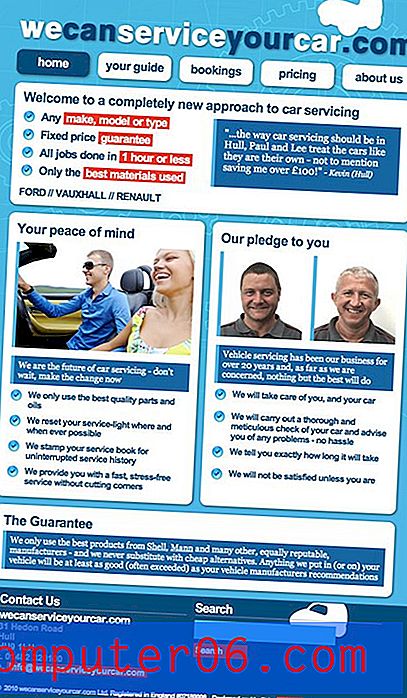Hoe de Amazon Video Streaming-instellingen op een iPhone te wijzigen
Laatst bijgewerkt: 13 januari 2017
Amazon Video heeft een van de grootste en beste bibliotheken met films die je kunt kopen of huren, en elke video in eigendom of gehuurd kan ook worden bekeken via de Amazon Video-app op je iPhone. U kunt zich zelfs aanmelden voor Amazon Prime (klik hier als u het 30 dagen gratis wilt uitproberen) om toegang te krijgen tot extra tv-programma's en films die u kunt streamen als onderdeel van dat abonnement. Deze video's kunnen worden gestreamd via wifi of mobiele netwerken, dus misschien zoekt u een manier om de kwaliteitsinstellingen van Amazon Prime Video aan te passen, zodat u minder mobiele gegevens kunt gebruiken wanneer u besluit een film of tv-programma te bekijken.
Maar het streamen van video kan veel gegevens gebruiken, dus misschien bent u op zoek naar een manier om dat gegevensgebruik te minimaliseren terwijl u uw video's onderweg bekijkt. Onze onderstaande gids laat u zien hoe u de streaminginstellingen kunt vinden, zodat u de kwaliteit van de videostream kunt aanpassen, samen met de hoeveelheid gegevens die deze gebruikt.
Hier leest u hoe u de streamingkwaliteit voor Amazon Prime Video in de iPhone-app aanpast -
- Open de Amazon Prime Video- app.
- Tik op het instellingenpictogram onderaan het scherm.
- Selecteer de optie Streamen en downloaden bovenaan het scherm.
- Tik op de optie Streamingkwaliteit bovenaan het scherm.
- Selecteer de optie Goed, Beter of Beste . Merk op dat u er ook voor kunt kiezen om de stream van de hoogste kwaliteit toe te staan wanneer u verbonden bent met Wi-Fi. Als u er bovendien voor kiest om via een mobiel netwerk te streamen, laat de grijze zin onder elke optie voor streamingkwaliteit u weten hoeveel mobiele data dat kwaliteitsniveau zal gebruiken.
Deze stappen worden hieronder ook herhaald met afbeeldingen -
Stap 1: Tik op het app-pictogram van Amazon Prime Video .

Stap 2: Selecteer het tabblad Instellingen onder aan het scherm.
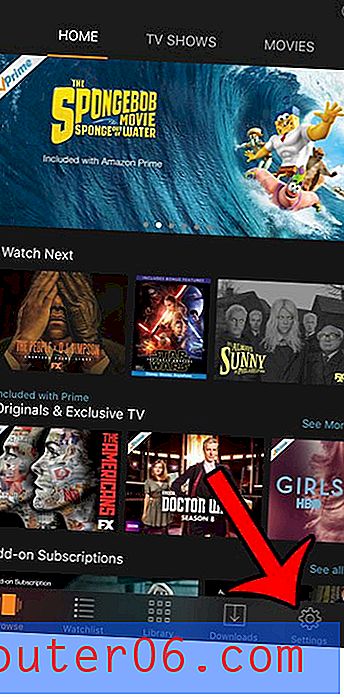
Stap 3: Tik op de knop Streamen en downloaden .
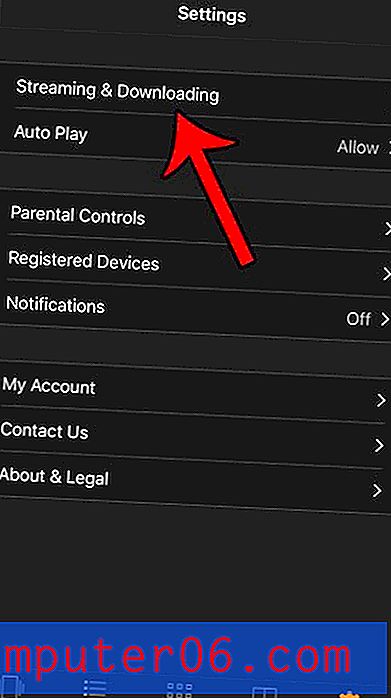
Stap 4: Selecteer de optie Streamingkwaliteit bovenaan het scherm.
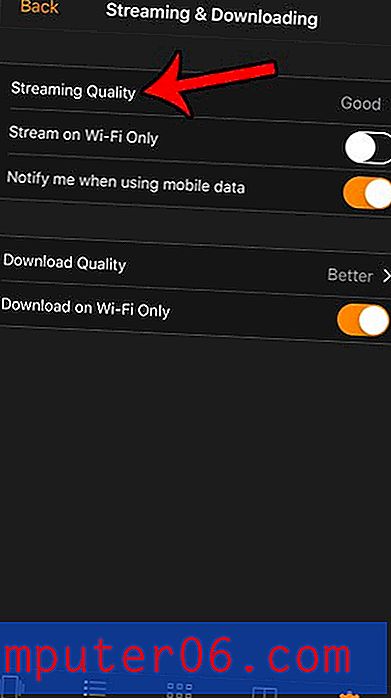
Stap 5: Selecteer de streamingkwaliteit van uw voorkeur uit Goed, Beter of Beste . Tik op de knop naast Hoogste kwaliteit toestaan bij gebruik van wifi als u wilt dat de app de door u gekozen selectie negeert als u zich op een wifi-netwerk bevindt.
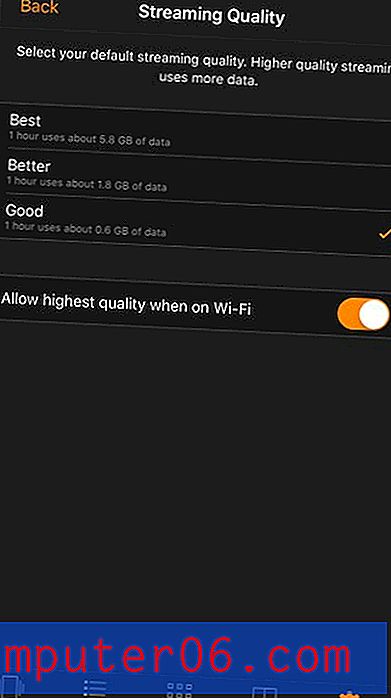
Zoals aangegeven in de bovenstaande afbeelding, is de hoeveelheid gegevens die wordt gebruikt door de Amazon Video-app:
Goede streamingkwaliteit - Gebruikt tot 0, 6 GB aan gegevens voor elk uur dat u streamt.
Betere streamingkwaliteit - Gebruikt tot 1, 8 GB aan gegevens voor elk uur dat u streamt
Beste streamingkwaliteit - gebruikt tot 5, 8 GB aan gegevens voor elk uur dat u streamt
Als u vanaf stap 3 terugkeert naar het menu Streamen en downloaden, kunt u ook enkele andere Amazon Prime Video-instellingen aanpassen, zoals de kwaliteit van gedownloade video's. Je kunt er ook voor kiezen om alleen via Wi-Fi te streamen of een melding te ontvangen wanneer de Prime Video-app mobiele data gebruikt.
Als je al een Amazon Prime-lid bent, bekijk dan hun add-on-abonnementen voor kanalen zoals Showtime en Starz.
Wilt u Amazon Prime-films of tv-programma's bekijken op uw iPhone wanneer u zich op een mobiel netwerk bevindt, maar u wilt niet al uw gegevens gebruiken? Leer hoe u een Amazon Prime-video naar uw iPhone kunt downloaden, zodat u deze later kunt bekijken zonder dat u via internet hoeft te streamen.